导读今天小编来给大家针对这个教大家Mac如何访问pd虚拟机文件夹的方法的问题来进行一个介绍,毕竟当下也是有诸多的小伙伴对于教大家Mac如何访问
今天小编来给大家针对这个教大家Mac如何访问pd虚拟机文件夹的方法的问题来进行一个介绍,毕竟当下也是有诸多的小伙伴对于教大家Mac如何访问pd虚拟机文件夹的方法这个问题非常的重视的,下面大家可以看下具体的详情
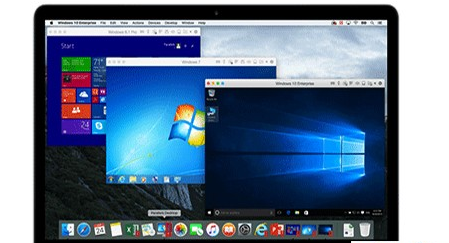
1、启动parallels desktop虚拟机软件
2、开启windows虚拟机系统,点击虚拟机上方菜单“操作”——>>“配置”按钮,打开虚拟机系统配置界面。
3、在界面中选择“选项”界面,点击“共享”设置“共享文件夹”,默认情况下设置为“仅Home文件夹”,点击下拉按钮选择“所有磁盘”,此时虚拟机系统将与mac系统共享所有磁盘的文件夹。
4、此时,打开mac系统中的“Finder”,在左边的列表中可以看到windows虚拟机磁盘,点击并可看到虚拟机中所有的文件夹,可随时进行查看。
免责声明:本文由用户上传,如有侵权请联系删除!














